1准备工作
乐 也能刷miui?答案当然是肯定的,近期正是因为国外论坛里的大神和国内热心网友的共同努力使得的千元乐pad a1瞬间化身为m1。在这里我们就来八卦一下这个miui固件的来龙去脉顺便介绍一下刷机教程。
故事的开始都源于这位来着xda论坛id为“gmarkall”的牛人,去年的12月份他在当地的购物网站上秒杀到了一台联想的,看来秒杀这活动还是很流行的,不过具体是以什么价格秒到的就不清楚了,从此之后这位网友就开始研究这台。
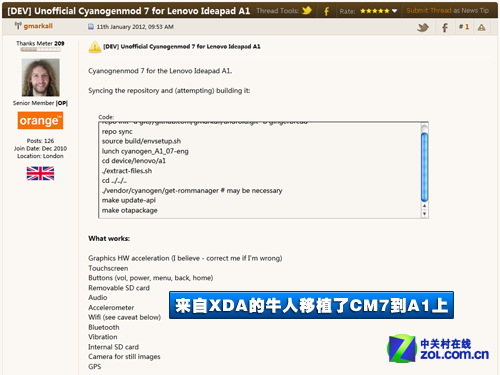
神奇的xda总能带来惊喜
在今年1月初这个披着长发的帅小伙在xda论坛上放出了非官方的为乐pada1制作的cm7固件,如此一来miui的移植工作也就可以开始了。从他的个人博客上我们可以看到关于他的简介,一名来自英国帝国学院计算机系的博士,这瞬间让我想起了大爆炸里的科学狂人谢耳朵,实在是太强悍了。
这哥们从亚马逊上秒了一台乐pad a1
先是移植了cwm
然后又移植了cm7
基于这位牛人的杰出贡献,来自国内乐phone之家论坛id为“garryz”的网友根据miui九游会登陆官网的移植教程做出了第一个乐pad a1专用的miui固件,为广大a1用户和米粉带来了福音,下面我们就来看一看怎样才能把它刷入到我们的a1中去。
■准备工作
·一量在50%以上的乐pad
·一台使用windows系统的电脑及数据线
·乐pad a1 专用 cwm recovery
·乐pad a1 miui 固件包
2刷机步骤
■刷机步骤
第一步:把下来的cmw recovery改名为update.
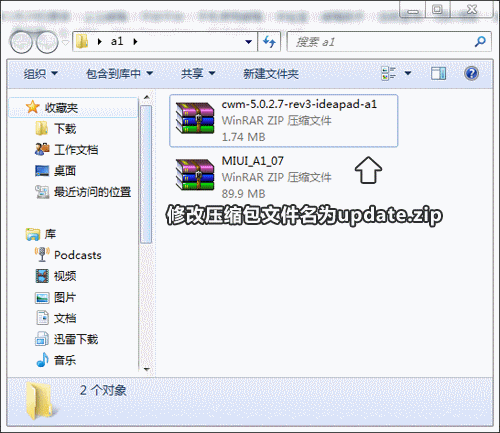
修改cwm recovery文件名称
这一步笔者已经把名称改好了,大家只需把update.zip包复制到机器的内置存储器中就好了。
第二步:把update.zip放入机内部存储器中或者tf卡中
把update.zip包放入机身内部存储
第二部:重启平板进入升级模式
重启刷入update.zip包
第四步:把miui_a1_07.zip包放入存储卡里(避免双wipe时被清空)
第五步:重启进入recovery模式执行双wipe操作(方法同第三步)
执行双wipe操作
第六步:从tf卡中刷如miui固件包
选择固件包然后开刷
刷机过程比较短暂而且愉快,完成之后在屏幕的下方会出现一个done的字符提示,然后我们返回上一级菜单选择重启就好了,重启完毕之后乐pad a1就将迎来新的面孔了。
3系统简评
小米科技的miui系统虽说炫目度和摩托罗拉以及三星这样的大厂相比还有一些差距,不过它的易用性暂时还是其它版本的系统无法比拟的,由于联想乐pad a1在出厂的时候仅仅搭载的是近乎原生的android 2.3系统,易用性相比其它机型自然要差一些,现在有了miui它的可玩性一下子就提高了。

强大的miui已经刷好了
网友移植的这版固件系统界面是原版miui的风格,不过初始的换成了联想乐pads2005的,有种一下子升级换代了的感觉。
别具一格的锁屏界面
相比魅族手机的锁屏界面miui的功能更为强大,同时操作也更为快捷,我们只需向下一滑即可完成解锁、进入拨号界面和进入短信界面的操作,同时双击时间显示区域还能快速调出音乐播放控制按钮。
熟悉的miui界面
miui的待机界面和苹果的ios很像,没有应用抽屉,所有的应用能都直接铺在桌面上,屏幕最下方有dock栏也有文件夹,而且miui天生就拥有权限,爱折腾的网友应该会很喜欢这一点。
功能丰富的下拉通知栏
android系统的特色功能之一就是这个可以从屏幕顶部滑下来的通知栏,在miui中它的功能又得到了升华,我们可以在这里查看系统的通知,切换usb存储模式以及开关各种设置,不过越狱之后的的通知栏也拥有很多强大的功能,这一点android还需努力啊。
设备信息
从系统设置里的设备信息中可以看到android系统版本为2.3.4,并不是最新的2.3.7。同时联想乐pad a1的屏幕分辨率为1024×768,所以和传统的800×480机型相比看上去图标和小插件有些稀疏,另外在刷了miui系统之后a1在待机界面的操作不是很流畅,不过在应用中的表现还是不错的,所以用了miui我们可以理解是牺牲了一部分流畅度从而使操作变简便但是没有影响应用的使用。所以喜欢miui的网友可以尝试一下,同时希望作者能够继续优化为大家带来更流畅的系统。
推荐经销商